电视监控控制矩阵主机使用说明书
- 格式:doc
- 大小:889.00 KB
- 文档页数:23

软件功能介绍4.1平台结构设计大华综合监控管理平台软件从上至下共分四个层次, 分别是业务展现层、业务接入层、操作和管理业务层、设备接入/数据持久层, 最底层是前端设备与存储设备及数据库。
具体结构参考下图:图表 1 平台软件功能结构图4.1.1业务展现层业务展现层是提供给用户直接使用的, 是系统功能的对外展现。
业务层不仅仅要求软件能够满足客户的应用需要, 而且还要美观易用, 让用户体验到快捷和方便。
结合客户的个性化需求, 还可以快速定制出个性化的业务展现程序。
此外, 客户端程序在安装部署、维护升级方面的便捷性, 也是系统设计时需要考虑的课题。
根据功能和最终用户的不同, 可以把系统的业务展现层分为管理员客户端和操作员客户端, 管理员客户端采用B/S模式, 主要提供系统管理与配置功能, 面向系统管理员使用。
操作员客户端采用B/S和C/S两种模式, 用户可以结合自身情况灵活选择。
B/S模式无需安装客户端, 体现了异地浏览的方便性, 任何时间、任何地点、任何系统中, 只要网络连通, 就可以直接使用浏览器连接服务器, 任何电脑都可以作为客户端使用。
C/S模式信息采集灵活、负载均衡、服务稳定等的优势, 保证了客户端有更多的事务处理能力, 分流服务器的工作负担, 使整个系统运行更加稳定。
4.1.2业务接入层业务接入层是系统业务层和业务展现层之间的中间层, 实现业务接入和业务控制功能, 为业务展现层提供连接管理, WEB请求处理, 认证权鉴、业务流转等接入服务, 为系统提供管理命令处理、命令调动与处理等系统处理服务、及对外提供平台互联等服务。
独立的业务接入层设计, 可以保证系统内部的低耦合, 提高系统的灵活性和稳定性。
4.1.3系统业务层系统业务层是大华综合数字监控系统的核心层, 提供系统业务的逻辑实现, 各个业务系统通过组件的方式, 相互独立, 功能齐备。
根据功能的不同类别, 可以分为操作业务层和管理业务层两大部分: 操作业务层包括语音对讲模块、实时监视模块、录像回放模块、报警处理模块、解码上墙模块、电子地图模块、云台控制模块等;管理业务层包括用户权限、组织结构、设备管理、录像任务、系统配置、日志管理、网管功能、资产管理等。

模拟矩阵视频监控系统技术方案第一章系统概述系统组成整个系统主要由前端模拟摄像机及总控中心硬盘录像机、模拟矩阵和纯平监视器电视墙监控管理中心构成。
各监控点主要由前端图像数据采集硬件部分(各类模拟摄像机等)组成,完成对本地区域的监控管理和向总控中心的数据转发功能;总控监控管理中心主要由硬盘录像机及模拟矩阵等集中管理系统设备组成,完成对前端各监控点的视频上大屏、回放、集中存储与监控等。
系统概要介绍系统的主要目的是实现将前端80路模拟视频信号上传到总控中心。
实现将各监控点的统一管理、数据转发和监控。
特别是当有特殊的情况发生时做到统一的管理和应急措施的统一指挥。
三、系统设计的依据《工业企业通信设计规范》《工业电视系统工程设计规范》《安全防范工程程序与要求》《建筑电气设计规范》《民用闭路电视系统工程技术规范》《水力发电厂二次接线设计规范》《防盗报警控制器设计规范》《防盗报警控制器通用技术条件》《电气装置安装工程及验收规范》《建筑电气安装工程质量检验评定标准》(GBJ42-81)(GBJ115-87)(GA/T75-94)(GBJ16-83)(GB50198- 94)(DL/T5132 —2001)(GPT75- 94)(GB1266— 90) (GB 50204 〜50259- 96)(GBJ 303 —88)«电气装置安装工程接地装置施工及验收规范》(GB50169- 92) 《建筑工程施工现场供用电安全规范》(GB50194- 93)四、系统应用优势1. 成本低廉:由于整个监控环境是同一栋楼,监控点比较集中,普通模拟摄像机接入系统,整个系统造价低廉,2. 应用设备少。
前端模拟视频信号通过视频线直接拉到监控中心接入硬盘录像机,DVR 带环通功能,直接环通输出视频信号接模拟矩阵上电视墙。
取代视频分配器分配视频信号。
减少设备维护,检修等程序。
3. 操作方便:管理人员无需经过特别的培训即可操作整个系统,中心图像输出上墙可依靠专用矩阵系统键盘进行各种操作,操作界面均为中文版本,设备的连接,设置只需简单的几个步骤,根据产品说明书按步骤设置即可。
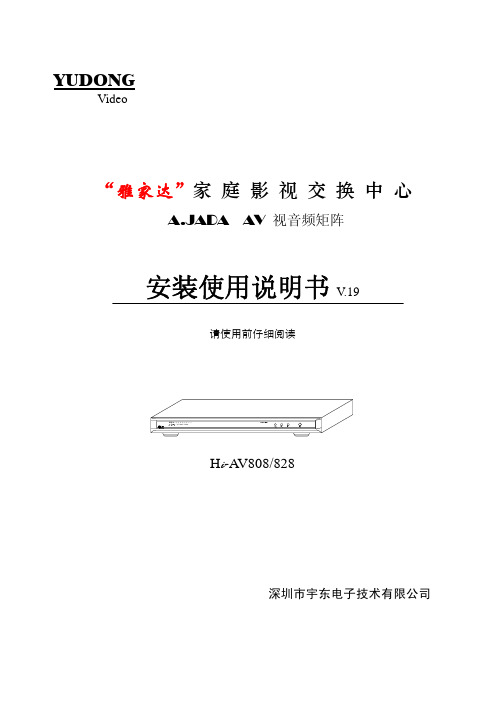

Matrix System使用手册注:在使用本系统之前,请详细阅读本说明书,并请保管好该手册感谢您使用本系列产品!《矩阵切换系统使用手册》以VGA,A V混合矩阵作为使用说明,并可作为其它型号矩阵的使用参考。
如果在使用中遇到疑问,请首先阅读说明书。
正文中有设备操作的详细描述。
如果仍有疑问,请联系我们,我们将尽快给您满意的答复。
本手册只作为用户操作指南,不作为维修服务用途。
如有版本变动,将根据实际情况另作书面说明,详细请联系我们查询,请谅解。
为确保设备可靠使用及人员的安全,在安装,使用和维护时,请遵守以下事项:1.系统接地系统必须有完善的接地,否则,不仅造成信号干扰、不稳定或机械损坏,而且还可能因漏电引起人身事故。
2.禁止改变原设计禁止对本产品的机械和电器设计更改或增添任何部件,否则,生产厂家对由此所带来的危害性结果不负责任。
3.请勿使用两芯插头,确保设备的输入电源为220V 50Hz的交流电。
4.机器内有交流220V高压部件,请勿擅自打开机壳,以免发生触电危险。
5.不要将系统设备置于过冷或过热的地方。
6.设备电源在工作时会发热,因此要保持工作环境的良好通风,以免温度过高而损坏机器。
7.阴雨潮湿天气或长时间不使用时,应关闭设备电源总闸。
8.在下列操作之前一定要将设备的交流电源线从交流供电电源插座拔下:A.取下或重装设备的任何部件B.断开或重接设备的任何电器插头或其它连接9.非专业人士未经许可,请不要试图拆开设备机箱,不要私自维修,以免发生意外事故或加重设备的损坏程度。
10.不要将任何化学品或液体洒在设备上或其附近。
目录一产品简介 (1)1.1矩阵系统说明 (1)1.2矩阵系统的分类 (1)1.3 信号输入,远端控制及通讯端口说明 (1)1.4矩阵系统包装说明 (2)二面板示意图 (2)三接口说明 (2)四操作说明 (4)4.1矩阵前面板按键及操作说明 (4)4.2 输入输出切换的按键操作格式 (4)4.3 其它功能操作步骤说明 (5)五串行通讯协议及控制指令代码 (6)5.1RS-232串行通信协议 (6)5.2控制码 (6)5.3指令码解析 (6)5.4指令举例说明 (7)六矩阵系统技术参数 (8)6.1视频矩阵系统技术参数 (8)6.2 VGA矩阵系统技术参数 (9)七常见故障及维护 (10)一产品简介1.1矩阵系统说明本系列产品是一款专业化、高性能的信号切换设备,用于切换视频和VGA信号。
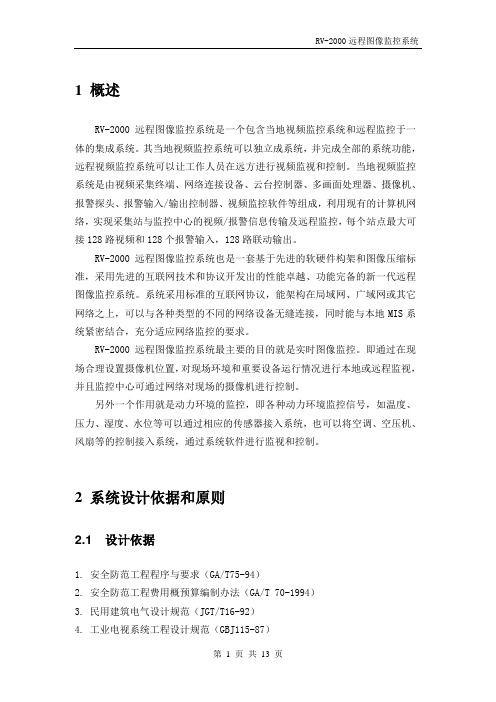
1概述RV-2000远程图像监控系统是一个包含当地视频监控系统和远程监控于一体的集成系统。
其当地视频监控系统可以独立成系统,并完成全部的系统功能,远程视频监控系统可以让工作人员在远方进行视频监视和控制。
当地视频监控系统是由视频采集终端、网络连接设备、云台控制器、多画面处理器、摄像机、报警探头、报警输入/输出控制器、视频监控软件等组成,利用现有的计算机网络,实现采集站与监控中心的视频/报警信息传输及远程监控,每个站点最大可接128路视频和128个报警输入,128路联动输出。
RV-2000远程图像监控系统也是一套基于先进的软硬件构架和图像压缩标准,采用先进的互联网技术和协议开发出的性能卓越、功能完备的新一代远程图像监控系统。
系统采用标准的互联网协议,能架构在局域网、广域网或其它网络之上,可以与各种类型的不同的网络设备无缝连接,同时能与本地MIS系统紧密结合,充分适应网络监控的要求。
RV-2000远程图像监控系统最主要的目的就是实时图像监控。
即通过在现场合理设置摄像机位置,对现场环境和重要设备运行情况进行本地或远程监视,并且监控中心可通过网络对现场的摄像机进行控制。
另外一个作用就是动力环境的监控,即各种动力环境监控信号,如温度、压力、湿度、水位等可以通过相应的传感器接入系统,也可以将空调、空压机、风扇等的控制接入系统,通过系统软件进行监视和控制。
2系统设计依据和原则2.1 设计依据1.安全防范工程程序与要求(GA/T75-94)2.安全防范工程费用概预算编制办法(GA/T 70-1994)3.民用建筑电气设计规范(JGT/T16-92)4.工业电视系统工程设计规范(GBJ115-87)5.计算机软件开发规范(GB856688)6.电业安全工作规程(DL/108-91)7.防盗报警控制器通用技术条件(GB 12663-2001)8.电力工程电缆设计规范(GB50217-94)9.保护接地和防雷接地标准(IEC364-4-41)2.2 设计原则根据图像监控系统技术要求和以实际应用为出发点,并考虑系统投资的长期效益,对系统进行优化设计,实现最佳的工程性能价格比,本方案设计遵循以下的设计原则:2.2.1实用性根据用户整体情况特点布置监控点,并全盘考虑整个用户的联网传送和控制视频音频信号与报警信号,能完全满监控场所的监控与告警要求。

集中监控管理系统iVMS-5000操作说明书非常感谢您购买我公司的产品,如果您有什么疑问或需要请随时联系我们。
本手册适用于集中监控管理系统iVMS-5000。
本手册可能包含技术上不准确的地方、或与产品功能及操作不相符的地方、或印刷错误。
我司将根据产品功能的增强而更新本手册的内容,并将定期改进或更新本手册中描述的产品或程序。
更新的内容将会在本手册的新版本中加入,恕不另行通知。
目录1概述 (3)1.1系统简介 (3)1.2使用环境 (3)2各模块介绍 (4)3登录 (5)3.1登录到管理平台 (6)3.1.1安装浏览器插件 (6)3.1.2用户信息 (7)3.1.3公告 (8)3.1.4异常信息 (9)3.2登录到配置客户端 (10)3.3登录到控制客户端 (11)4配置 (12)4.1组织资源 (13)4.1.1组织单元 (13)4.1.2设备 (15)4.1.3服务器 (19)4.1.4解码设备 (21)4.1.5监视屏组 (22)4.1.6监控点 (24)4.1.7I/O报警器 (25)4.2用户管理 (26)4.3报警管理 (29)4.4录像管理 (34)4.5网络管理 (39)4.6系统参数 (42)5控制 (44)5.1实时监控 (45)5.1.1实时播放 (46)5.1.2紧急录像和抓图 (47)5.1.3云镜控制 (48)5.1.4图像参数设置 (49)5.2录像回放 (50)5.2.1回放 (50)5.2.2回放控制 (51)5.3日志管理 (53)5.3.1系统日志 (53)5.3.2工作记录 (54)5.3.3远程设备日志 (54)5.4本地配置 (55)1概述1.1系统简介海康威视集中监控管理系统iVMS-5000采用C/S与B/S混合体系结构。
系统功能可靠、稳定,功能完整,能充分利用现有的设备和数据,具备完善的系统管理、安全、数据更新与维护机制及信息分类与编码体系。
管理平台包括中心管理服务模块和身份认证管理服务模块、集中存储管理服务模块、WEB服务模块、流媒体服务模块、矩阵和视频代理服务模块、C/S和B/S结构服务模块、报警管理服务模块和设备管理(含资产管理信息)服务模块等。
第4章闭路视频监控系统设计闭路视频监控系统在智能大厦、智能小区的综合布线设计中占据重要的位置。
通过实施闭路视频监控系统,监控人员可以在中心控制室内及时了解大厦、小区的全面状况,使保安人员可以及时处理各种突发事件,保障大厦、小区的安全。
作为综合布线系统设计人员,必须要掌握视频监控系统的构成及常用设备的特性,并理解典型的视频监控系统设计方案。
重点内容:闭路视频监控系统的组成、系统摄像部分、系统控制部分、闭路视频监控系统设计方案。
难点内容:系统控制部分组成及应用、闭路视频监控系统设计方案。
4.1 闭路视频监控系统的概述闭路视频监控系统是安全防范系统的一个组成部分,是目前智能大厦和智能小区必备的系统。
在我国国家标准《智能建筑设计标准》(GB/T 50314-2000)和建设部1999年月12月颁发的《全国住宅小区智能化系统示范工程建设要点与技术导则》中都明确安全防范系统应配备闭路视频监控系统。
闭路视频监控系统主要是辅助保安人员对于大厦内、住宅小区主要通道、公共场所等的现场实况进行实时监视。
通常情况下多台摄像机监视楼内的公共场所(如大堂、地下停车场等)、重要的出入口处(如:电梯口,楼层通道)等处的人员活动情况,当保安系统发生报警时,会联动摄像机开启并将该报警点所监视区域的画面切换到主监视器或屏幕墙上,并且同时启动录像机记录现场实况。
大厦和小区的中心控制室可以对所控制的摄像点进行遥控,并可在非常事件突发时及时将叠加有时间、地点等信息内容的现场情况记录下来,以便重放时分析调查,并作为具有法律效力的重要证据,这样既提高了保安人员处警的准确性,也可为公安人员迅速破案提供有力证据。
闭路视频监控系统的外围设备,可以通过系统辅助通讯接口进行联动控制。
例如,门禁、广播系统等都可以直接由闭路视频监控系统控制台控制,系统设计时应使它可以适应各种场合的应用。
4.2 闭路视频监控系统的组成典型的闭路视频监控系统主要由前端设备和后端设备这两大部分组成,其中后端设备可进一步分为中心控制设备和分控制设备。
电视监控控制/矩阵主机使用说明书本系统主要由主控键盘与矩阵组成。
1.主控键盘的按键说明本系统主控键盘面板如上图所示。
为了方便您的操作,最好先熟悉各个键的名称、位置及其主要功能:1.1.系统设置区在这个区,您可以通过编辑各项菜单来设置您的系统。
:为跳格键,主要用来转移参数设置对象,大部分操作中您将频繁地使用它。
+ -键:为状态键,主要用来转换报警的设防与撤防、探测器的是否在位、继电器的开与关及切换选择的使用。
M键:为菜单键,与输入区的数字键合用可以开启菜单。
如您想开启第3号菜单,只要先在输入区按下3键,再在系统设置区按下M键,您就可以进入3号菜单,进行编辑。
8号三角键:即回车键,在您完成某项菜单的编辑以后,按下此键,则完成此项编辑,并回到时间显示,此时可以开始进行下一项菜单的编辑。
PRINT键:即打印键,在系统有报警后,报警信息将储存在存储器中,如果需要,可以利用微型打印机将报警信息打印出来。
只需按此键,打印机在三秒钟以后自动启动,打印报警信息,在五分钟后自动关机。
您不需要干涉。
(此功能只有在外挂报警控制器与切换矩阵和系统控制键盘联用,组成系统时有效。
)7号三角键:为清除报警键。
若您想清除以前的报警记录,可以用此键来清除报警记录。
在任何状态下,您只需按下CLR键,即可清除报警记录。
有新报警发生时,系统重新开始记录报警信息。
注意:为了避免频繁地启动和关闭报警时系统所联动的相关设备,建议您在使用此功能时,先查询报警信息并进行撤防操作,然后再按CLR键。
MUTE键:又称消音键,在系统报警以后,若您认为报警声音太大,可以按此键来清除报警声音。
在任何状态下按MUTE键,报警声都可以立即消失。
有新报警发生时。
报警声会重新出现。
RESET键:即复位键,按下则系统复位,且原有状态不变。
ESC键:当您进行菜单编辑时,由于输入超出参数范围的数字,造成参数越界时,您会看到参数前出现“?”的现象。
这时可以用此键来清除越界参数。
键、键:当您进入某些菜单进行编辑时,需要用这两个键来改变参数。
1.2.输入区参数的输入与改变大部分都是靠这个区的数字键来完成。
在这个区,您可以看到从0到9十个数字键及一个CAM键和一个MON键。
数字键:它们的使用除了上面提到的与M键合用进入菜单外,还用来在编辑菜单时输入参数及改变参数。
具体的操作见下面的菜单编辑部分。
CAM键:摄像机路号输入快捷键。
您可以先在输入区键入您所需要的摄像机路号(1到最大摄像机号之间),再按下此键,则摄像机路号将立即变成您所需要的路号。
MON键:监视器路号输入快捷键。
您可以先在输入区键入您所需要的监视器路号(在1到最大监视器号之间),再按下此键,则监视器路号将立即变成您所需要的路号。
1.3.切换区在这个区,您可以方便地在诸多摄像机(输入)与监视器(输出)之间进行切换和设置,直至达到您满意的监控效果为止。
CAM+与CAM- 键:1号三角键为CAM+、2号三角键为CAM-通过这两个键来改变输入与输出显示窗口左边的参数,即摄像机的路号。
按CAM+键,路号增加;按CAM-键,路号减小。
摄像机路号变化范围为1到最大摄像机号(与矩阵容量有关)。
MON+与MON- 键:3号三角键为MON+、4号三角键为MON-通过这两个键来改变输入与输出显示窗口右边的参数,即监视器的路号。
按MON+键,路号增加;按MON-键,路号减小。
监视器路号变化范围为1到最大监视器号(与矩阵容量有关)。
EXEC 键:5号三角键为EXEC,又称执行键。
具体操作详见第5号菜单与第6号菜单的操作。
AUTO/MENU键:6号三角键为AUTO/MENU手动自动键,用于自动、手动的切换。
具体操作详见第5号菜单与第6号菜单的操作。
1.4.云台镜头控制与辅助功能区这个区用来实现对云台镜头的控制及对辅助功能的设置。
对镜头的控制主要通过这个区的WIDE/TELE、OPEN/CLOSE、FAR/NEAR等键或摇杆来实现。
而这些键与PSET键、PCALL键的一些合用方式,将帮助您更方便、更有效、更全面地控制云台。
WIDE键与TELE键:这两个键都是用来实现对变焦镜头倍率调整的。
当您按住WIDE键时,会发现摄像机的镜头在逐渐推远,变焦镜头的放大倍数减小,图像的细节减小,视场增加;而当您按住TELE键时,您会发现摄像机的镜头逐渐拉近,变焦镜头的放大倍数增加,图像的细节增加,视场减小。
通过这两个键,您可以实现想要的镜头远近效果。
OPEN键与CLOSE键:这两个键都是用来调整变焦镜头光圈的。
按OPEN键,则变焦镜头的光圈增大,图像变亮。
按CLOSE键,则变焦镜头的光圈减小,图像变暗。
如果因为天气变化而造成光线变化时,您可以通过这两个键的调整来实现满意的图像亮度。
FAR键与NEAR键:这两个键都是用来调整变焦镜头焦距的。
通过这两个键的操作,您可以获得最佳的清晰度。
PORG键:保留键,暂无功能。
CALL键:保留键,暂无功能。
PSET键:通过此键来设置预置点。
将云台和变焦镜头调整到可以使摄像机所摄取的画面是您所需要的画面,这时将这个位置存储下来,这个位置就是您所设置的预置点。
这样的预置点共可以设置多个。
预置点的设置方法:先将摄像机的镜头对准某个您想要看的位置,再在输入区键入某个数字X(X须在1到最大预置点数之间),再按下PSET键,则此位置便被设为X号预置点。
您可以根据需要,按照以上方法设置多个预置点。
如先键入3,再按下PSET键,则摄像机当前所指向位置就被设为3号预置点。
(只对带预置点的变速球有效)PCALL键:通过此键来唤出预置点。
在已设置好预置点的条件下,如因需要,想看看其中第X号预置点的情况。
在输入区键入数字X(X须在1到最大预置点数之间),再按下PCALL键,则就可唤出第X号预置点。
通过这两个键的操作,我们已可以成功地设置与唤出预置点了。
(只对带预置点的变速球有效)AUX ON与AUX OFF键:是辅助功能开关键,辅助功能可以帮助您快捷地实现对系统的操作,特别是对云台及摄像机的控制。
辅助功能的开启与关闭主要通过数字键与AUX ON 、AUX OFF键的合用来完成。
关于这些辅助功能与它们的操作将在下面辅助功能部分给以详细的说明。
说明:本键盘上未给出标示的键为预留键,暂时未被定义。
1.5. 摇杆摇杆的使用:在摇杆的四周,您可以看到指向上下左右四个方向的箭头,它们同时也对应着云台的上下左右方向。
您可以通过移动摇杆来改变云台的方向。
非常方便。
关于摇杆使用的小窍门:在摇杆的使用过程中,你将会发现,对带预置点的变速球,摇杆的倾斜程度与云台转动的速度有着直接的关联。
摇杆的倾斜角越大,云台转动的速度就会越快;反之,当摇杆的倾斜角越小,云台转动的速度就会越慢。
这将大大提高您的工作效率。
1.6.显示窗口显示窗口显示一些关于键盘的操作与实时控制参数。
2.主控键盘的操作说明如果您对键盘上各个区的键的名称、位置与主要功能已经相当熟悉,现在就开始进入下一步,了解各菜单功能,并在系统上设置这些功能。
2.1.菜单打开之前的系统状态每次开机以后,控制键盘自动进入复位状态,此时,各个功能模块的状态如下:自动进入主菜单,并显示时-分-秒。
关闭所有的射灯。
所有云台、镜头都处于停止状态。
所有输出都切换至指定路号的输入。
将报警控制器的报警信息调至控制键盘在每次开机后,显示窗口显示如下:其中其中,CH是“切换状态显示模式”的标志。
X=1时,表示该输出端处于自动切换状态。
X=0时,表示该输出端处于手动切换状态。
2.1.菜单的打开各项菜单的打开,可以通过数字键与M键的合用来完成。
如您想打开第23号菜单,您只需先在输入区键入23,然后再键入M键,您就可以顺利地进入23号菜单,开始编辑操作。
但必须注意的是:本系统设置了13个有效菜单,分别是:1号菜单、2号菜单、3号菜单、4号菜单、5号菜单、6号菜单、7号菜单、21号菜单、22号菜单、23号菜单、24号菜单、25号菜单、26号菜单。
其余菜单为预留菜单。
2.2.菜单说明2.2.1.“1”号菜单:设防撤防菜单一套电视监控系统在安装以后,一旦接通,它的报警探测器一直在起作用。
一旦有人触发了探测器,探测器就会发出报警信号。
所以在正常的工作时间或有人在探测器警戒范围内走动而不需要报警的情况下,应当撤防,反之应当设防。
进入1号菜单后,显示窗口显示为:SD是“设防撤防”的标志,MMM是一个二位数,表示需要参与“设防撤防”的报警探测器路号(XX变化范围在01到16之间)。
“撤防”是该路的设防撤防状态。
参数编辑:按▲键或▼键选择需要参与“设防撤防”的探测器路号,或直接在输入区输入探测器路号,按“+ -”键改变探测器的状态,原来为“撤防”,则现在为“设防”,原来为“设防”,则现在为“撤防”。
所有探测器设置完成后,按ENTER键返回。
2.2.2.“2”号菜单:报警联动菜单电视监控系统最重要的功能之一,就是在系统报警以后能够自动打开录像机进行自动录像。
此号菜单将帮助您实现这一功能。
进入2号菜单后,显示窗口显示:MMM是探测器路号。
NNN表示MMM号探测器联动的摄像机路号。
报警联动参数的编辑:进入2号菜单以后,此时探测器号前有个“*”,按▲键或▼键可以调整探测器号(按一下▲键探测器号加1,按一下▼键探测器号减1,直到A窗口显示的探测器路号与需要选择的探测器路号一致),或直接在输入区输入探测器路号。
在选择好探测器路号以后,按“”键,此时,与该探测器联动的摄像机号前有个“*”,用▲键或▼键选择摄像机路号,(按一下▲键摄像机号加1,按一下▼键摄像机号减1,直到窗口显示的摄象机路号与需要选择的摄象机路号一致),或直接在输入区输入摄像机路号。
再按“”键将光标调整至选择探测器路号的位置,重复上述过程,将所有需要设置的“报警联动”参数设置完,然后按ENTER键返回。
报警联动的意义:电视监控系统将在系统报警以后能够自动打开长延时录像机进行自动录像。
但一个探测器报警以后,应当录那一个摄像机的信号呢?我们用“报警联动”这个系统参数设置报警探测器和摄像机的对应关系。
例如:表示03号探测器联动的是第05号摄像机。
其含义是:当系统将03号探测器设置为“设防”状态,且03号探测器处于报警状态,此时与系统切换矩阵05路视频输入相连接的摄像机信号将自动切换到01路视频输出上。
与系统切换矩阵05路音频输入相连接的监听器信号也将自动切换到01路音频输出上。
同时与系统相连接的所有设备的继电器闭合。
如果正确组成系统,将可以实现“报警联动”和“报警自动录像”功能。
2.2.3.“3”号菜单:时间设置菜单进入此号菜单后。
显示窗口显示:MMM是参数序列号,NNN指此序列号所对应的时间参数。
当MMM=1时,则设置“年”,NNN在00到99之间当MMM=2时,则设置“月”,NNN在01到12之间当MMM=3时,则设置“日”,NNN在01到31之间当MMM=4时,则设置“时”,NNN在00到23之间当MMM=5时,则设置“分”,NNN在00到59之间当MMM=6时,则设置“秒”,NNN在00到59之间菜单编辑:进入此菜单后,此时参数序列号前有一个“*”,您可以通过按▲键或▼键来调整序列号(按一下▲键加1,按一下▼键减1),或直接输入序列号。